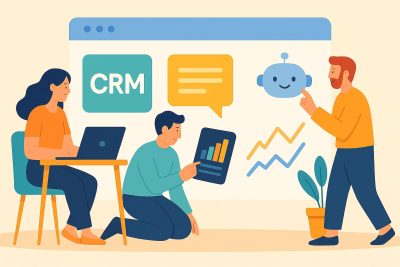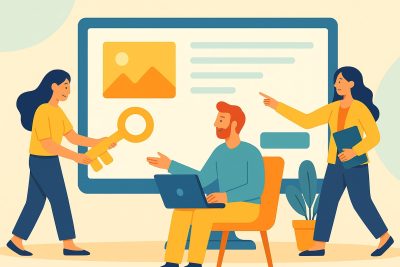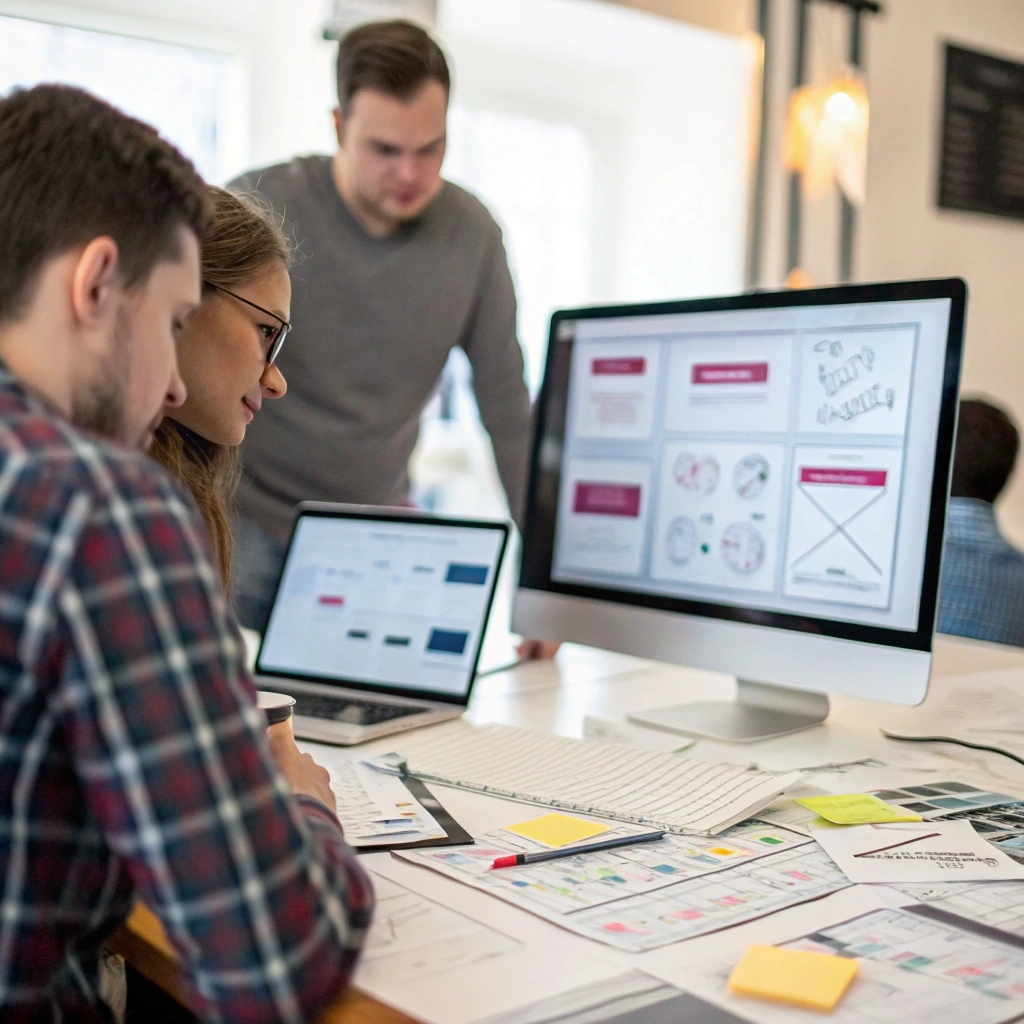Якщо ви вирішили створити сайт на WordPress для свого бізнесу в Хмельницькому — ви вже на пів кроку до успіху. Але щоб сайт виглядав і працював саме так, як вам потрібно, важливо правильно встановити і налаштувати тему WordPress. У цій статті ми покажемо покроково, як це зробити — з урахуванням специфіки українських хостингів, локальних бізнесів і з прикладами з реального досвіду наших клієнтів з Хмельницького.
Що таке тема WordPress і навіщо вона потрібна?
Тема WordPress (theme) — це набір файлів, які визначають вигляд сайту: кольори, шрифти, макети сторінок, поведінку блоків. Тема може бути безкоштовною, платною або повністю індивідуальною (розробленою спеціально під ваш бізнес).
Для сайтів у Хмельницькому тема має враховувати:
-
українську мову;
-
мобільну адаптивність;
-
швидке завантаження на мобільному інтернеті;
-
інтеграцію з платіжками (LiqPay, WayForPay), Новою Поштою тощо.
✅ Що потрібно для початку?
Перш ніж встановлювати тему, переконайтесь, що у вас є:
-
Хостинг з підтримкою PHP 7.4+ і бази даних MySQL (наприклад, ukraine.com.ua, Tuthost, або Cityhost)
-
Доменне ім’я (наприклад,
mykhmel-site.com.ua) -
Встановлений WordPress (можна автоматично з панелі хостингу)
-
Доступ до адмінки WordPress (наприклад,
site.com/wp-admin)
🔧 Спосіб 1: Встановлення теми через адмінпанель WordPress
Цей варіант підходить для встановлення готової теми (з WordPress каталогу або zip-архіву).
Крок 1: Увійдіть у WordPress
Перейдіть за адресою:
Введіть логін і пароль адміністратора.
Крок 2: Перейдіть у розділ
Зовнішній вигляд → Теми → Додати нову
Крок 3: Оберіть спосіб
🔹 З каталогу WordPress — оберіть популярну тему (наприклад, Astra, Blocksy, Kadence), натисніть “Встановити”, потім “Активувати”.
🔹 Власна тема — натисніть “Завантажити тему” > оберіть ZIP-файл із вашої темою > “Встановити” → “Активувати”.
Крок 4: Перевірка
Після активації перейдіть на головну сторінку сайту та перевірте, чи все відображається правильно.
🗂️ Спосіб 2: Встановлення теми вручну через FTP
Цей метод використовується, якщо ви працюєте з кастомною темою, яку потрібно завантажити безпосередньо на сервер.
Крок 1: Підключення до FTP
Використайте FTP-клієнт (наприклад, FileZilla).
Параметри:
-
Хост: ftp.вашдомен.com
-
Ім’я користувача, пароль — видає хостинг
-
Порт: 21
Крок 2: Завантаження теми
Перейдіть у директорію:
Завантажте сюди папку з вашою темою (не ZIP, а розпаковану).
Крок 3: Активація в адмінці
Поверніться в адмінку сайту:
Зовнішній вигляд → Теми → Активувати тему, яку ви щойно завантажили.
🧰 Що робити після встановлення теми?
-
Перевірити сумісність із плагінами
-
Rank Math SEO, WPForms, Loco Translate тощо
-
-
Увімкнути мобільну версію
-
Перевірити адаптивність через Chrome DevTools
-
-
Додати логотип і favicon
-
У меню: Зовнішній вигляд → Налаштування → Ідентифікація сайту
-
-
Підключити кешування
-
WP Rocket або LiteSpeed Cache (особливо на українських хостингах)
-
-
Налаштувати меню, сторінки, віджети
-
Створіть головне меню, контактну сторінку, футер
-
📈 Практичний кейс з Хмельницького
Компанія: школа іноземних мов
Завдання: створити сайт із кастомною темою, мобільною адаптацією та інтеграцією з формами запису.
Рішення:
-
Завантаження теми через FTP
-
Встановлення Rank Math, WPForms, SendPulse
-
Налаштування схеми сторінок + мікророзмітка
-
Після запуску: PageSpeed на мобільному — 95/100
❗ Часті помилки при встановленні тем
-
Завантаження ZIP без розпакування на сервер (в FTP-режимі)
-
Встановлення теми, яка не підтримує українську локалізацію
-
Конфлікти з плагінами кешування
-
Відсутність адаптації для мобільних (неперевірені теми)
-
Забутий крок “активації” теми
Висновок
Встановлення теми WordPress — процес нескладний, але потребує уваги до деталей. Якщо ви власник бізнесу в Хмельницькому, важливо переконатися, що тема не лише “встановилась”, а й відповідає вимогам українського ринку: локалізація, швидкість, SEO, підтримка мобільних пристроїв.